HUAWEI P20
Activer la reconnaissance faciale en 11 étapes difficulté Intermédiaire

Activer la reconnaissance faciale
11 étapes
Intermédiaire
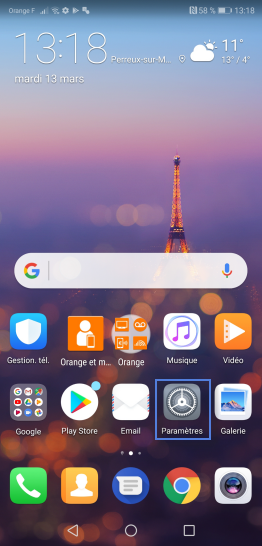
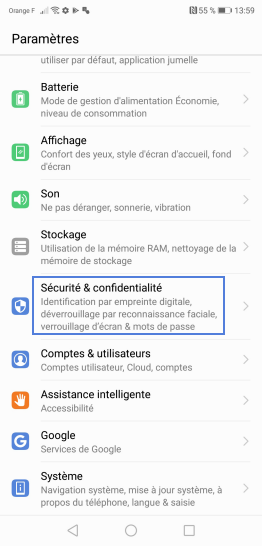
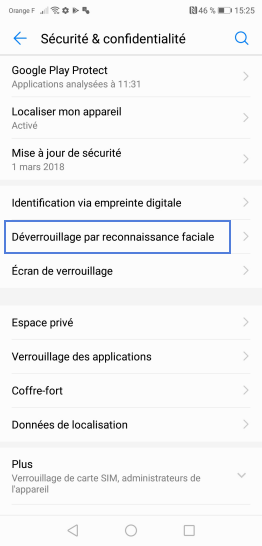
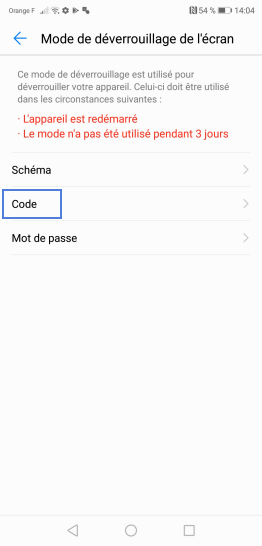
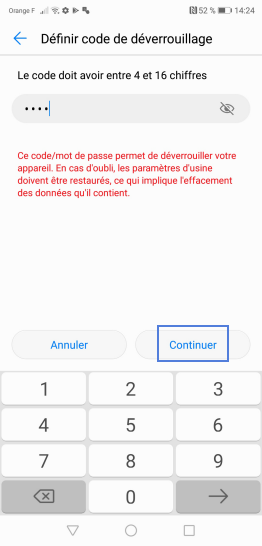
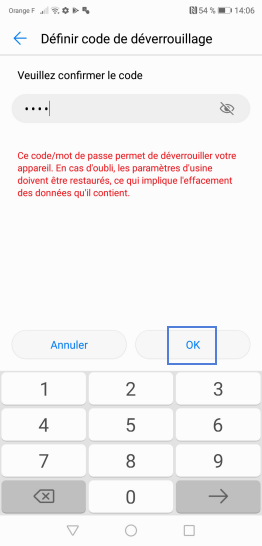
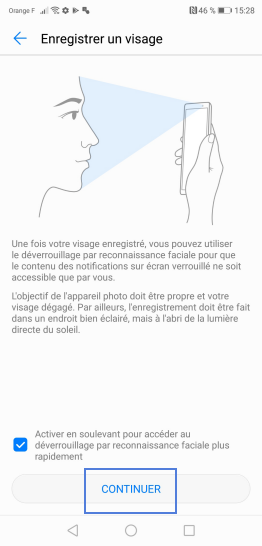
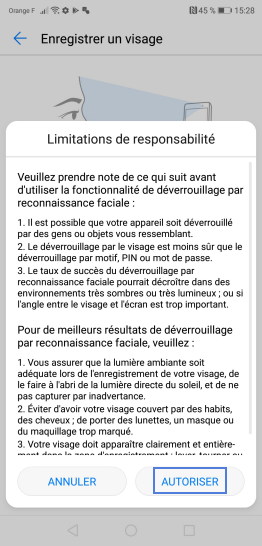
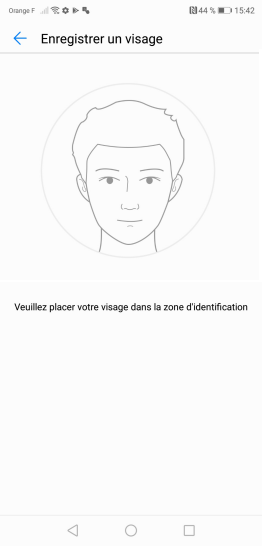
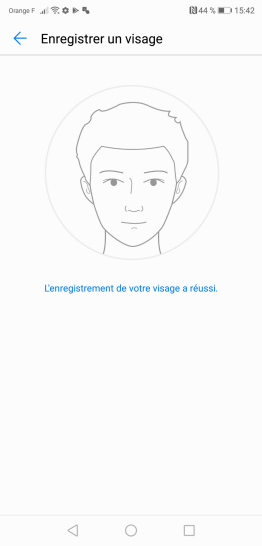
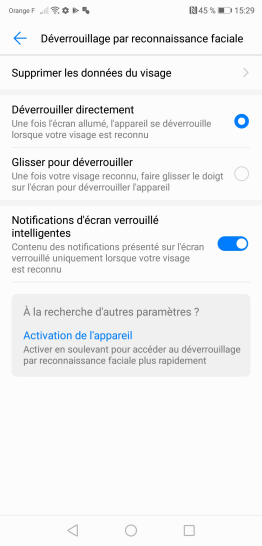
Bravo ! Vous avez terminé ce tutoriel.
Découvrez nos autres tutoriels